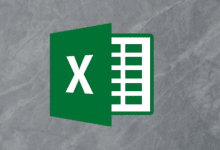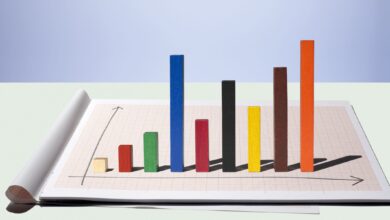La régression dans Excel est un moyen d’automatiser le processus statistique consistant à comparer plusieurs ensembles d’informations pour voir comment les changements de variables indépendantes affectent les changements de variables dépendantes. Si vous avez toujours voulu trouver une corrélation entre deux choses, l’analyse de régression dans Excel est l’un des meilleurs moyens d’y parvenir.
Les instructions de cet article s’appliquent à Excel 2019, Excel 2016, Excel 2013, Excel 2010.
Contenu
Que signifie la régression ?
La régression est une approche de modélisation statistique que les analystes utilisent pour déterminer les relations entre plusieurs variables.
L’analyse de régression commence par une variable unique que vous essayez d’analyser et des variables indépendantes que vous testez pour voir si elles affectent cette variable unique. L’analyse examine les changements dans les variables indépendantes et tente de corréler ces changements avec les changements qui en résultent dans la variable unique (dépendante).
Cela peut sembler être des statistiques avancées, mais Excel met cette analyse complexe à la disposition de tous.
Effectuer une régression linéaire dans Excel
La forme la plus simple d’analyse de régression est la régression linéaire. La régression linéaire simple examine la relation entre deux variables seulement.
Par exemple, la feuille de calcul suivante présente des données contenant le nombre de calories qu’une personne a consommées chaque jour et son poids ce jour-là.
Comme cette feuille de calcul contient deux colonnes de données, et qu’une variable pourrait potentiellement avoir un effet sur l’autre, vous pouvez effectuer une analyse de régression sur ces données en utilisant Excel.
Activation de l’outil d’analysePak Add-On
Avant de pouvoir utiliser la fonction d’analyse de régression d’Excel, vous devez activer le module complémentaire Analysis ToolPak dans l’écran Options d’Excel.
- Dans Excel, sélectionnez le Dossier et choisissez Options.
- Sélectionnez Add-ins dans le menu de navigation de gauche. Ensuite, assurez-vous que Compléments Excel est sélectionné dans le Gérer champ.
- Enfin, sélectionnez le Allez sur bouton.
- Dans la fenêtre pop-up des Add-ins. Activez Boîte à outils d’analyse en cliquant sur la case devant pour ajouter une coche et sélectionner OK.
Maintenant que le Analysis ToolPak est activé, vous êtes prêt à commencer à faire des analyses de régression dans Excel.
Comment effectuer une régression linéaire simple dans Excel
En utilisant la feuille de calcul du poids et des calories comme exemple, vous pouvez effectuer une analyse de régression linéaire dans Excel comme suit.
- Sélectionnez le Données menu. Ensuite, dans le Analyse groupe, sélectionnez Analyse des données.
- Dans le Analyse des données sélectionnez Régression de la liste et cliquez sur OK.
- Le Gamme d’entrée Y est la plage de cellules qui contient la variable dépendante. Dans cet exemple, c’est le poids. Le site Entrée X Gamme est la plage de cellules qui contient la variable indépendante. Dans cet exemple, c’est la colonne des calories.
- Sélectionnez Labels pour les cellules d’en-tête, puis sélectionnez Nouvelle fiche de travail pour envoyer les résultats sur une nouvelle feuille de travail. Sélectionnez OK de faire exécuter l’analyse par Excel et d’envoyer les résultats dans une nouvelle feuille.
- Examinez la nouvelle fiche de travail. Le résultat de l’analyse comporte un certain nombre de valeurs que vous devez comprendre pour interpréter les résultats.
Chacun de ces chiffres a les significations suivantes :
- Multiple R: Le coefficient de corrélation. 1 indique une forte corrélation entre les deux variables, tandis que -1 signifie qu’il y a une forte relation négative. 0 signifie qu’il n’y a pas de corrélation.
- Carré R: Le coefficient de détermination, qui indique combien de points entre les deux variables se trouvent sur la ligne de régression. Statistiquement, c’est la somme des écarts au carré par rapport à la moyenne.
- Carré R ajusté: Une valeur statistique appelée R carré qui est ajustée en fonction du nombre de variables indépendantes que vous avez choisies.
- Erreur standard: La précision des résultats de l’analyse de régression. Si cette erreur est faible, les résultats de la régression sont plus précis.
- Observations: Le nombre d’observations dans votre modèle de régression.
Les valeurs restantes dans la sortie de régression vous donnent des détails sur les plus petites composantes de l’analyse de régression.
- df: Valeur statistique connue sous le nom de degrés de liberté liés aux sources de variance.
- SS: Somme des carrés. Le rapport entre la somme résiduelle des carrés et le SS total devrait être plus petit si la plupart de vos données correspondent à la ligne de régression.
- MS: Carré moyen des données de régression.
- F: La statistique F (F-test) pour hypothèse nulle. Elle fournit la signification du modèle de régression.
- Importance F: Valeur statistique connue sous le nom de valeur P de F.
Si vous ne comprenez pas les statistiques et le calcul des modèles de régression, les valeurs figurant au bas du résumé n’auront pas beaucoup de sens. Cependant, les multiples R et le carré R sont les deux plus importants.
Comme vous pouvez le voir, dans cet exemple, les calories sont fortement corrélées au poids total.
Analyse de régression linéaire multiple dans Excel
Pour effectuer la même régression linéaire mais avec de multiples variables indépendantes, sélectionnez toute la plage (plusieurs colonnes et lignes) pour la Entrée X Gamme.
Lorsque vous sélectionnez plusieurs variables indépendantes, il est moins probable que vous trouviez une corrélation aussi forte car il y a beaucoup de variables.
Cependant, une analyse de régression dans Excel peut vous aider à trouver des corrélations avec une ou plusieurs de ces variables dont vous ne vous rendez peut-être pas compte qu’elles existent simplement en examinant les données manuellement.